이번에 iOS17로 업데이트하면서 새로 추가된 기능이 있다. 아이폰 메시지 사진 스티커 만들기 기능으로 이미지의 원하는 피사체를 누끼 이미지로 만들어서 이모티콘처럼 사용이 가능한 기능이다. 물론 카카오톡이나 메신저 앱에서는 사용이 안되지만 아이 메시지를 사용하는 사용자에게는 반가운 기능일 것이다.

업데이트 전에는 누끼 따기 기능을 통해서 피사체만 직접 저장하여 앨범에서 불러와 보내야 했었지만 이제는 바로 스티커에 저장되기 때문에 앨범에서 사진을 찾을 필요 없이 간단하게 전송이 가능하다. 그럼 그 방법을 설명해보도록 하겠다.
✅ 함께 볼만한 콘텐츠
* 아이폰 글씨체 다운 및 변경하는 방법
* 아이폰 사진 속 사람 지우기 삭제 방법
아이폰 메시지 스티커 설정
아이폰 메시지 사진 스티커 만들기
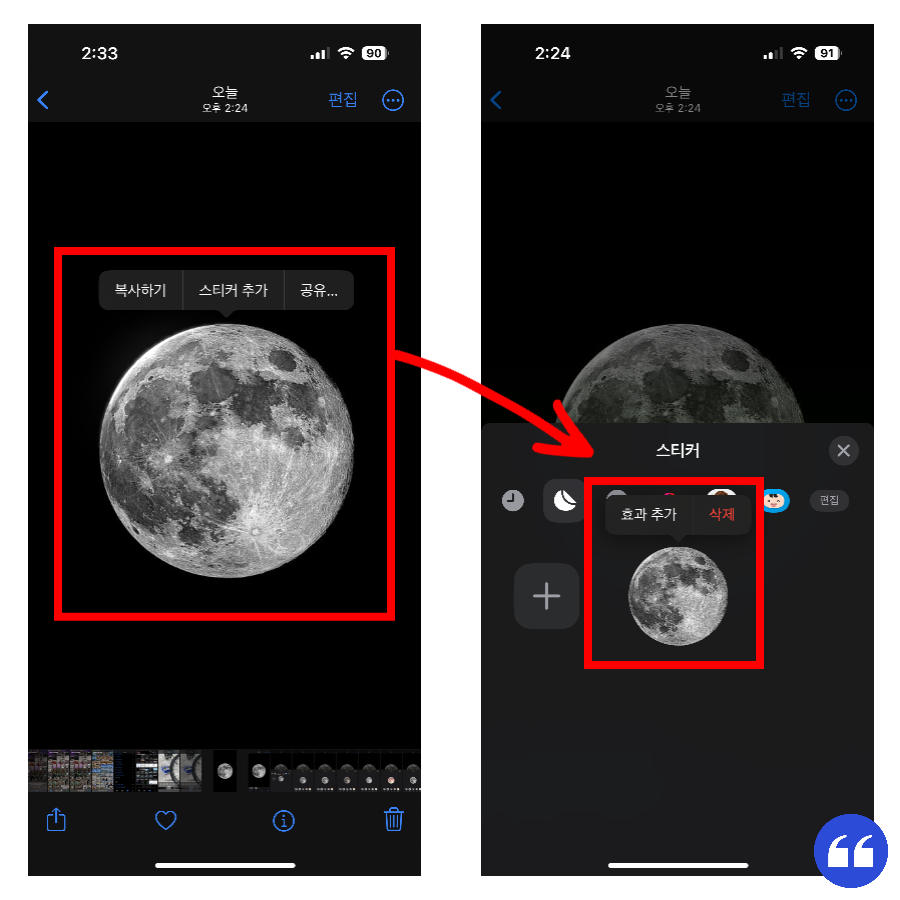
1. 먼저 본인의 사진첩에서 원하는 사진을 선택한다. 되도록 고화질의 선명한 사진이 좋고 화질이 너무 떨어질 경우 누끼를 딸 수 없기 때문에 화질이 높은 사진을 사용하자.
2. 원하는 사진 선택 후 피사체를 꾹 1초 정도 누르고 있으면 자동으로 피사체를 인식하여 말풍선이 나타날 텐데 3가지 항목들 중 [스티커 추가] 항목을 눌러보자. 스티커 창이 열리면서 자동으로 추가가 된다. 상단에 보이는 [효과 추가] 말풍선을 누르면 스티커 꾸미기도 가능하다.
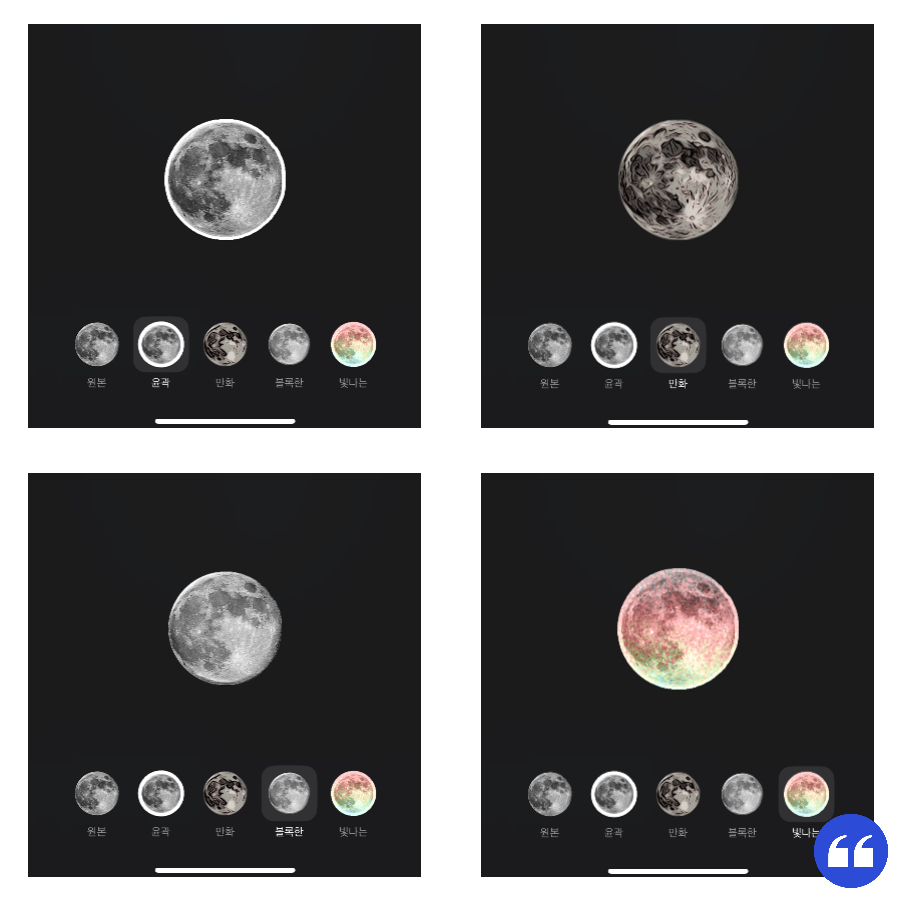
3. 효과 추가를 통해서 스티커를 꾸밀 수 있는 필터 적용이 가능하다. 현재는 4가지 필터 효과(윤곽, 만화, 블록 한, 빛나는) 중 선택하여 적용이 가능하다. 추후 업데이트를 통해서 다양한 효과들이 나올 것으로 예상되어 기대되는 부분 중 하나이다.
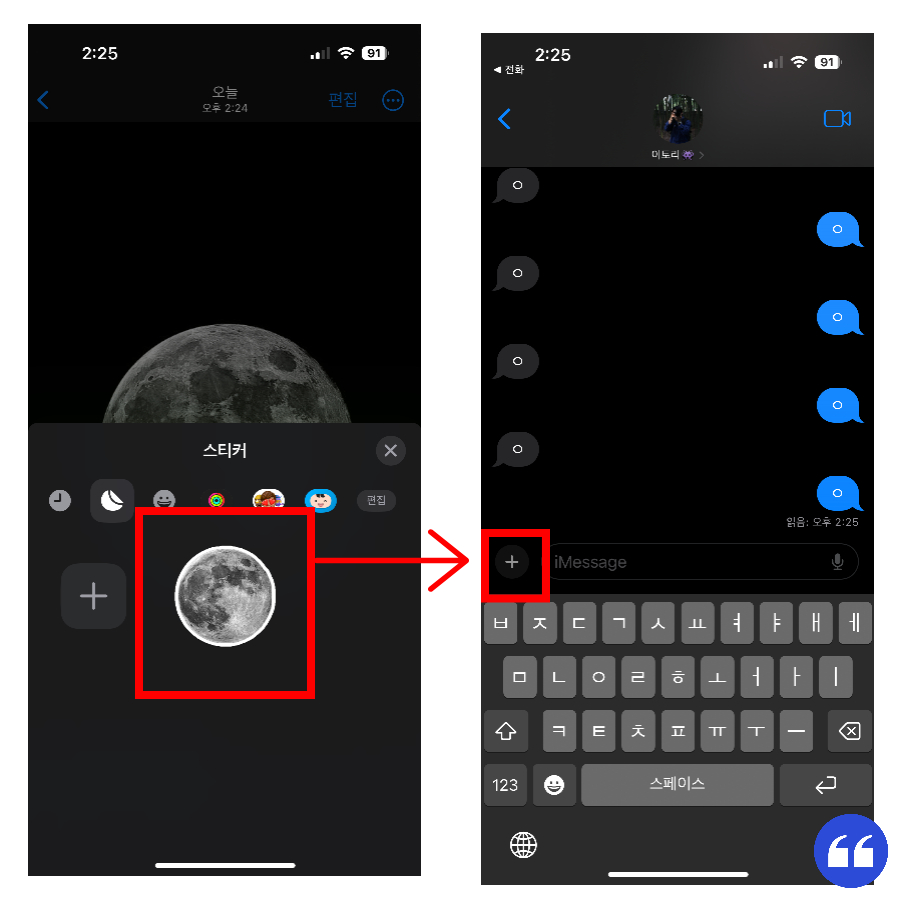
4. 원하는 필터를 선택하게 되면 아이폰 사진 메세지메시지 스티커 이미지에 바로 적용이 된다. 이제 원하는 사람에게 만들어둔 메시지 스티커를 보내보도록 하자.
5. 원하는 사람에게 문자 메세지를 보내는 입력창에서 키보드 왼쪽 상단에 [더하기 아이콘]을 선택한다.
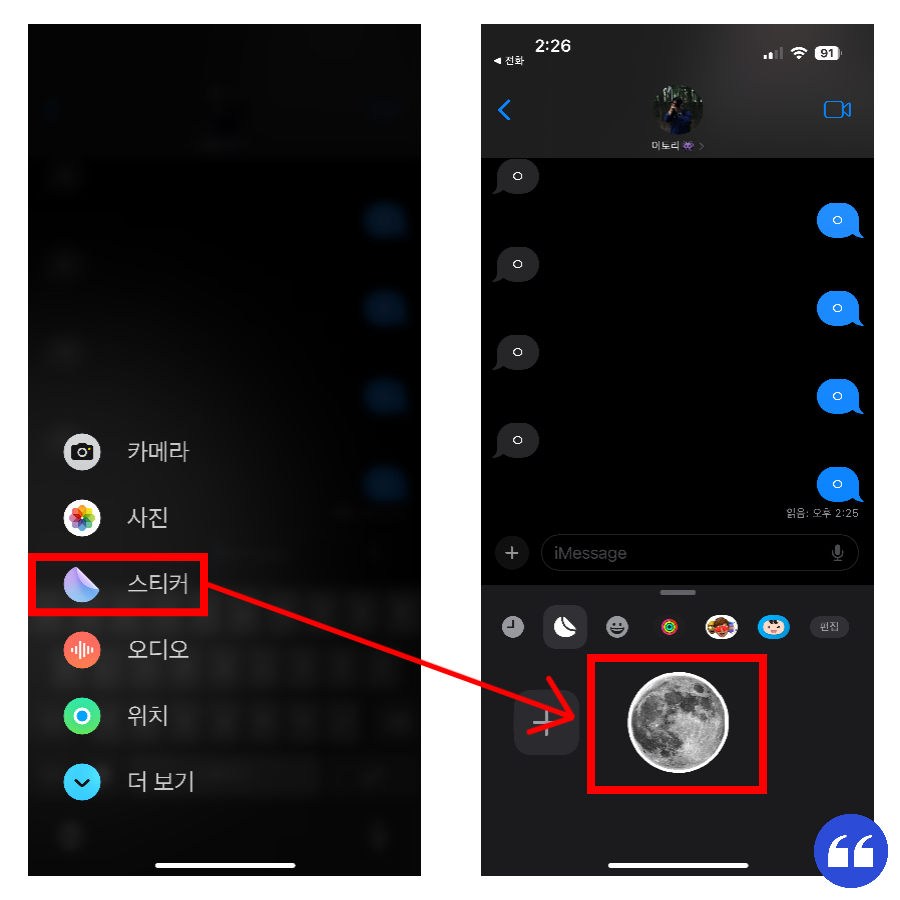
6. 더하기를 선택하면 6가지 아이콘 메뉴들이 나올 텐데 그중에서 [스티커]를 선택하게 되면 본인이 만들어둔 스티커를 확인할 수 있다. 해당 스티커를 간단하게 탭 해서 대화창에 보내기가 가능하다.
아이폰 메시지 사진 스티커 편집 삭제
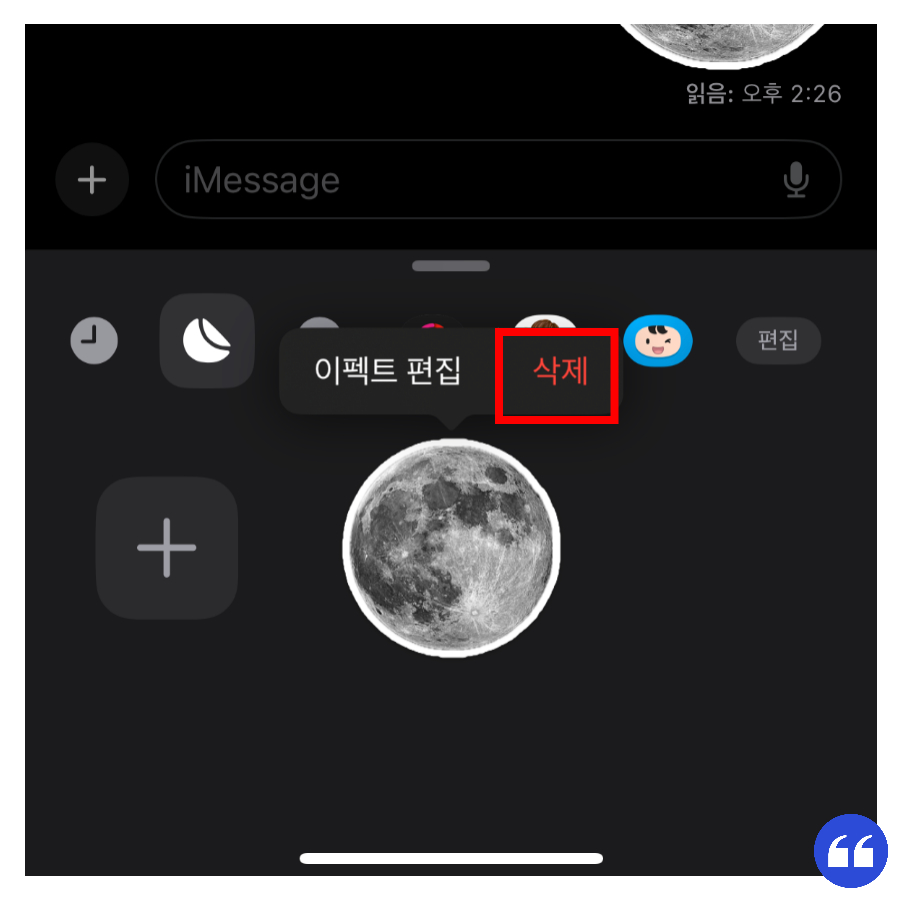
만약 본인이 만든 스티커를 삭제하고 싶다면 스티커 창에서 지우고 싶은 스티커를 1초 정도 탭해보자. 상단에 말풍선이 나타나면서 효과 편집과 삭제 메뉴가 보일 텐데 해당 메뉴를 통해서 필터를 수정하거나 스티커 지우기가 가능하다.
콘텐츠 정리
이번 포스팅에서는 아이폰 메세지 사진 스티커 만들기 방법에 대해서 알아보았다. 아직은 간단한 효과들 밖에 없지만 누끼 이미지를 쉽게 이모티콘처럼 대화창에서 사용이 가능하다는 것은 앞으로도 재미있는 기능이 될 것이라 생각한다. 그럴 일은 없겠지만 카카오톡에서 지원해줬으면 하는 작은 기대를 걸어본다.
아이폰 AOD 끄기 켜기 설정 방법 (Always On Display)
이번에는 아이폰 AOD 끄기 및 켜기 설정 방법으로 아이폰 14 시리즈부터 새로 탑재된 기능이다. 갤럭시에는 진작부터 들어있던 기능이었긴 하지만..무튼 이 기능을 어떻게 꺼야 하는지 궁금하신
dacco.tistory.com
아이폰 화면주시거리 설정 하기 해제 끄는 법(iOS17)
이번에 준비한 내용은 iOS17의 신규 기능인 아이폰 화면주시거리 설정하기 및 해제 끄는 법에 대해서 설명을 해보려고 한다. 애플에서 사용자 시력 보호를 위해서 선보인 기능으로 가까운 거리에
dacco.tistory.com
'꿀팁 iT&제태크 > 스마트폰' 카테고리의 다른 글
| 아이패드 화면 꺼짐 시간 및 자동 밝기 설정하는 방법 (0) | 2023.10.17 |
|---|---|
| 아이폰 화면 녹화, 소리 녹음 설정 방법 마이크 켜기 (1) | 2023.10.13 |
| 아이폰 사진 전체 삭제 일괄 선택 후 한번에 지우는 방법 (0) | 2023.10.13 |
| 아이폰 동영상 배속 빨리감기 편집 속도 조절 방법 (0) | 2023.10.12 |
| 아이폰 화면주시거리 설정 하기 해제 끄는 법(iOS17) (1) | 2023.10.06 |




